
Những cách tắt các trang web tự mở trên Google Chrome
Tìm hiểu cách tắt các trang web tự mở trên Google Chrome sẽ giúp quá trình duyệt web của bạn nhanh chóng hơn. Bài viết này sẽ cung cấp cho bạn 5 cách tắt các trang web tự mở trên máy tính và điện thoại nhanh và đơn giản. Hãy cùng Điện Thoại Vui theo dõi ngay bài viết nhé!
Vì sao cần cách tắt các trang web tự mở trên Google Chrome?
Bạn nên tìm cách tắt các trang web tự mở trên Google Chrome vì chúng có thể liên quan đến mã độc Adware. Khi nhiễm Adware quá trình lướt web của bạn sẽ gặp phải những phiền phức như sau:
- Quảng cáo không mong muốn xuất hiện quá nhiều.
- Các cài đặt trình duyệt của bạn sẽ bị thay đổi.
- Các trang web bị hiển thị sai cách.
- Website chuyển hướng lung tung.
- Quá trình lướt web bị chậm hoặc gián đoạn.
- Thiết bị tự động cài đặt các ứng dụng không rõ nguồn gốc.
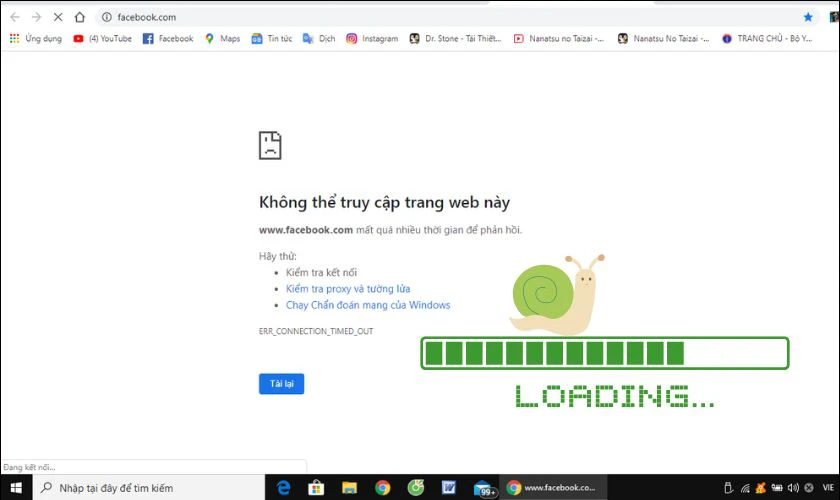
Nếu không muốn máy tính bị nhiễm Adware và gây ra các hậu quả như trên. Bạn hãy tắt các trang web này theo một số cách mà chúng tôi đã tổng hợp dưới đây.
Hướng dẫn cách tắt các trang web tự mở trên Google Chrome trên máy tính
Các trang web tự mở của Google Chrome khiến bạn khó chịu và gây ảnh hưởng xấu đến máy tính. Dưới đây là một số biện pháp giúp tắt chúng đi mà chúng tôi đã tổng hợp được, bạn có thể tham khảo.
Chặn các trang web lạ tự động bật lên
Để hạn chế tối đa trường hợp các trang web tự mở, tự nhảy lên, bạn nên chặn chúng bằng các bước sau:
Bước 1: Nhấn vào dấu ba chấm ở phía trên bên phải trên màn hình chính của Chrome. Sau đó bạn nhấn vào mục Settings.
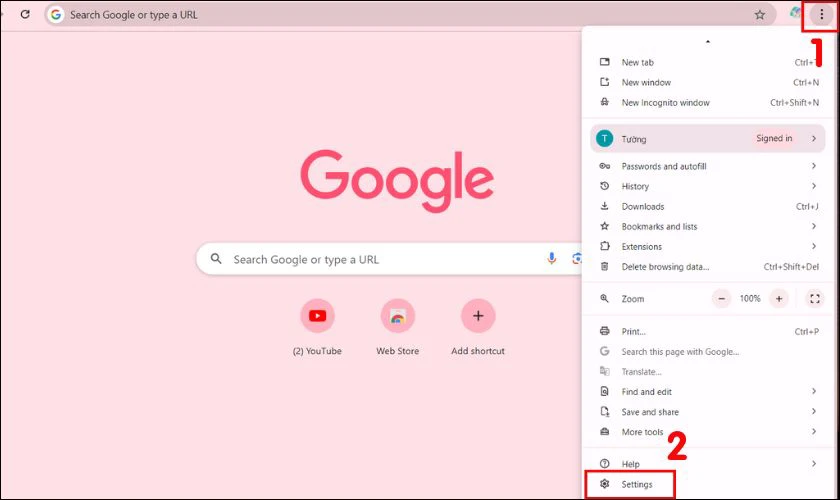
Bước 2: Tìm và chọn phần Privacy and security. Tiếp tục chọn Site settings.
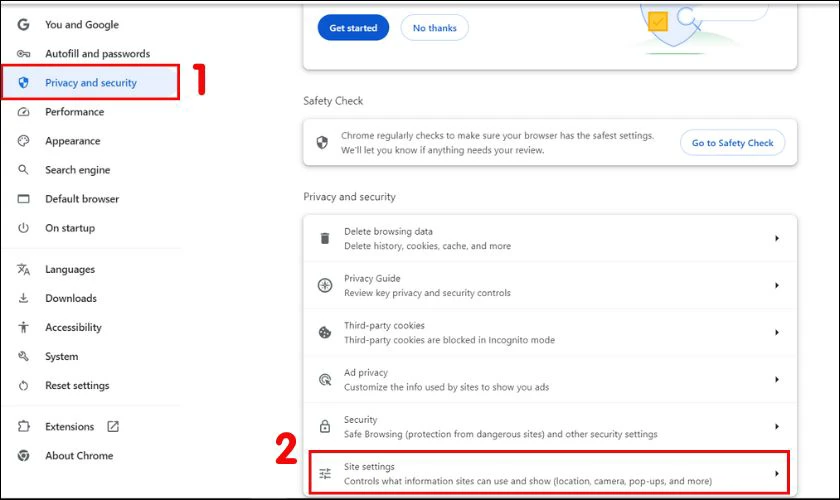
Bước 3: Lướt xuống phía dưới và chọn Pop-up and redirects.
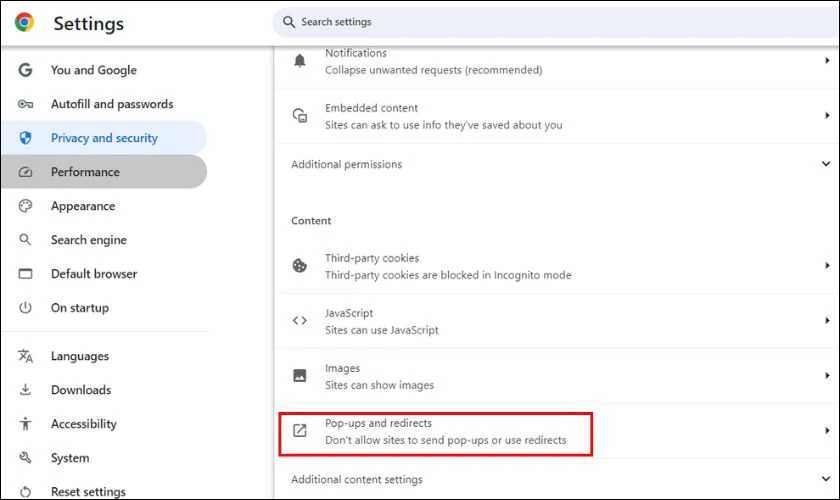
Bước 4: Tại mục Default behavior, bạn nhấn chọn Don't allow sites to send pop-ups or use redirects. Để không cho phép các trang web tự động bật lên.
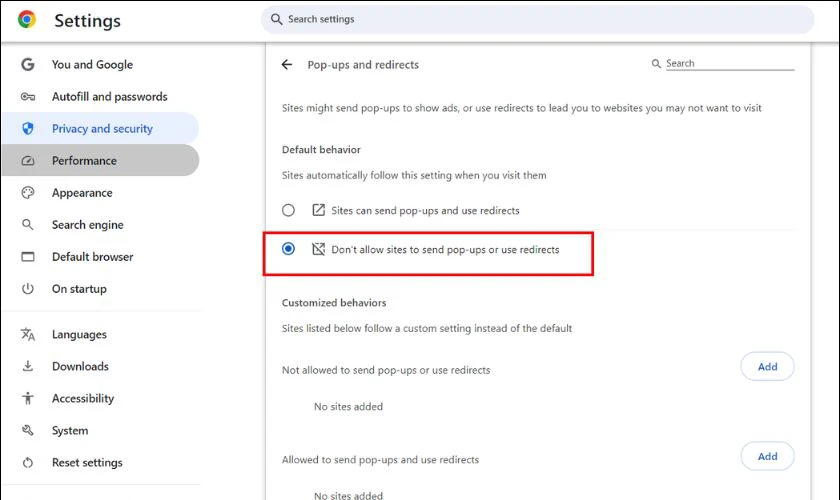
Ngoài ra bạn có thể chặn cụ thể một trang web không mong muốn nào đó. Bằng cách nhấn chọn Add tại mục Not allowed to send pop-ups or use redirects. Sau đó dán link website bạn không muốn mở vào.
Khôi phục cài đặt gốc của trang
Nếu chặn các trang web tự mở là cách không hiệu quả với máy tính của bạn. Bạn có thể thử biện pháp khôi phục lại cài đặt Chrome. Tuy nhiên trước khi sử dụng cách này bạn nên sao lưu các dữ liệu quan trọng trên Chrome. Để tránh bị mất trong quá trình khôi phục cài đặt.
Các bước thực hiện của cách khôi phục này như sau:
Bước 1: Nhấp vào biểu tượng Google Chrome trên màn hình máy tính. Sau khi Chrome đã mở lên, bạn nhấn chọn biểu tượng ba chấm dọc. Sau đó tiếp tục chọn Settings.
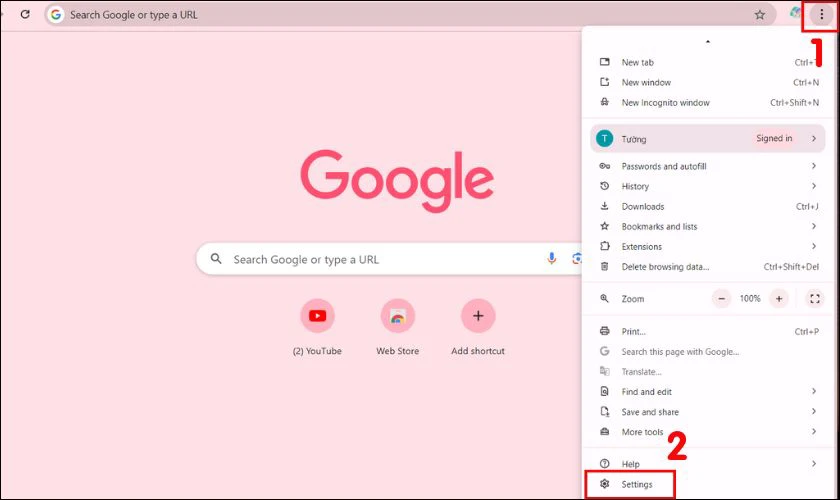
Bước 2: Tại danh sách phía bên trái, bạn hãy lướt và tìm Advance. Sau đó chọn Reset and clean up rồi tiếp tục chọn Clean up computer.
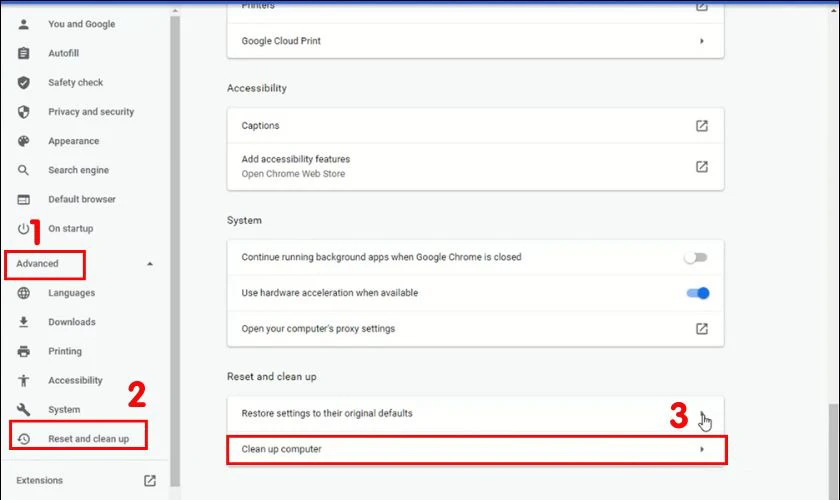
Bước 3: Bạn nhấn chọn Find nằm trong mục Find harmful software. Tiếp theo máy tính sẽ quét lại các tệp tin, quá trình này có thể mất vài phút.
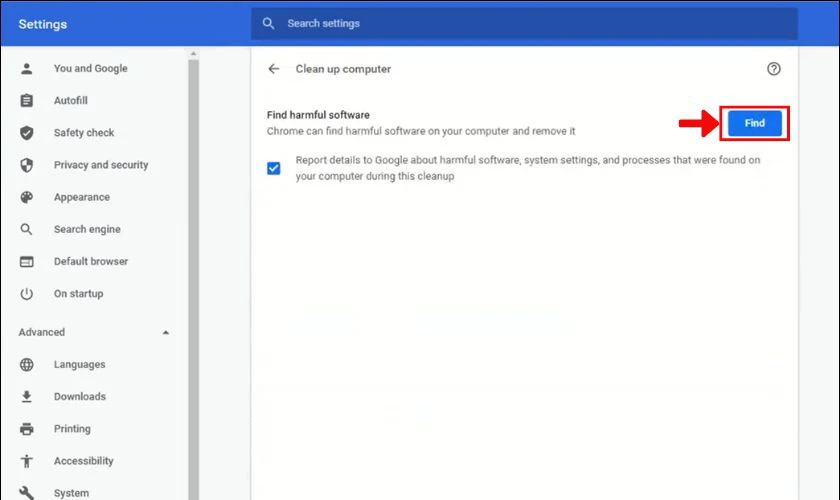
Sau đó nếu kết quả có trả ra chương trình hay tệp dữ liệu nào đó. Bạn tick chọn chúng và nhấn Delete để xóa. Ngược lại nếu không có gì được trả ra có nghĩa là máy bạn không có phần mềm độc hại.
Đây là một cách chặn các trang web tự bật lên khá hiệu quả mà bạn nên thử nếu đã quá khó chịu với các trang web này.
Chặn các trang web tự mở bằng công cụ thứ 3
Ngoài các cách có sẵn trên trình duyệt của Google Chrome. Bạn có thể sử dụng phần mềm bên thứ ba để tắt đi các trang web tự động bật lên. Ở cách này chúng tôi sẽ hướng dẫn bạn bằng phần mềm Malwarebytes AdwCleaner. Đây là phần mềm miễn phí giúp bạn giải quyết vấn đề này hiệu quả.
Để sử dụng công cụ này bạn làm theo các bước như sau:
Bước 1: Tải Malwarebytes AdwCleaner về máy qua đường link:
https://www.malwarebytes.com/adwcleaner
Bước 2: Nhấn chuột phải vào biểu tượng của ứng dụng Google Chrome trên màn hình máy tính. Sau đó chọn Properties.
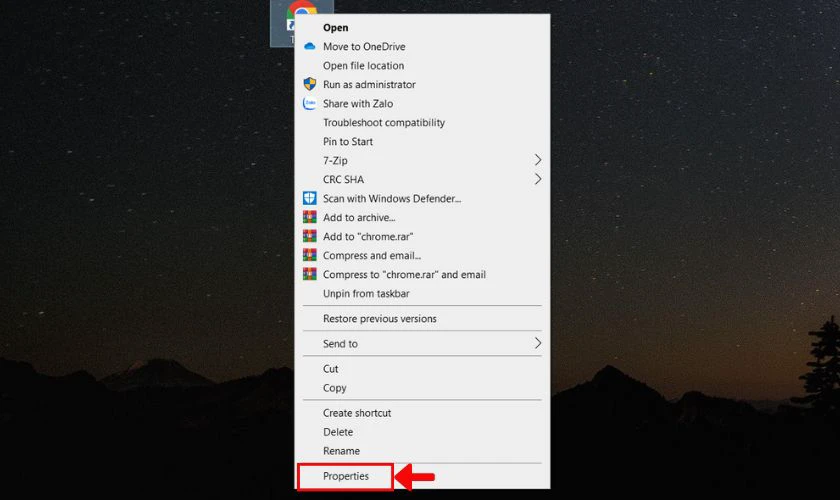
Bước 3: Chọn Shortcut, tìm mục Target và xóa tất cả các địa chỉ web bạn cho là đáng nghi. Chú ý các đường dẫn mặc định của Chrome để tránh xóa nhầm. Sau đó nhấn OK để lưu các bước vừa làm.
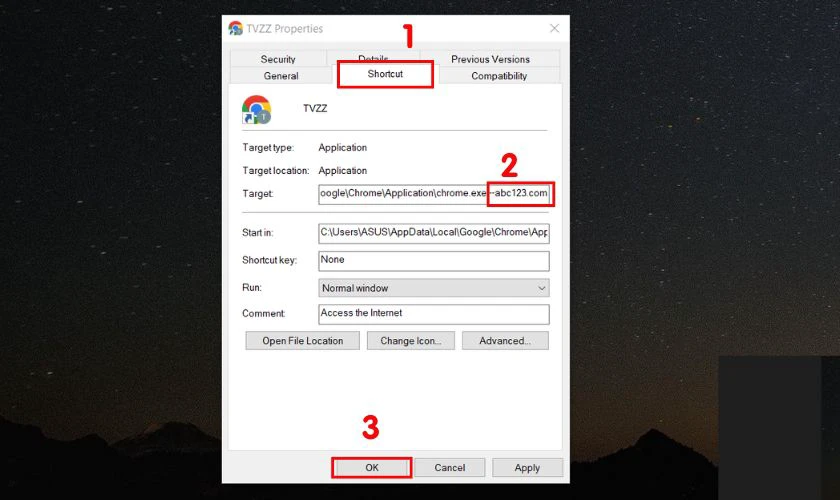
Bước 4: Mở ứng dụng Malwarebytes AdwCleaner vừa tải, tại màn hình chính nhấn Scan Now. Đợi một lúc để phần mềm quét các mã độc trên máy tính của bạn.

Bước 5: Sau khi quét xong ứng dụng sẽ thông báo có tìm được mã độc hay không. Nếu có mã độc sẽ được liệt kê ở phần phía dưới, và bạn chỉ cần nhấn Clean & Repair để xóa chúng đi. Nếu không màn hình sẽ hiển thị No items were detected on your system.
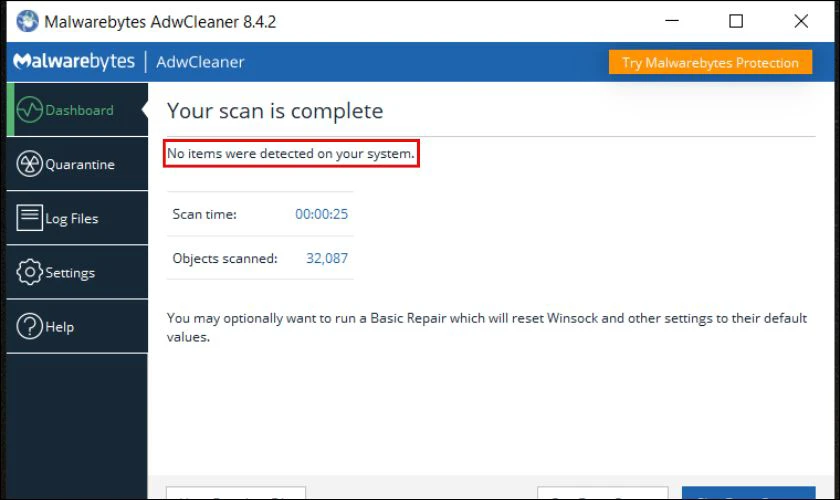
Bước 6: Sau khi Malwarebytes AdwCleaner dọn dẹp xong. Bạn sẽ được yêu cầu khởi động lại thiết bị để hoàn tất quá trình.
Cách tắt các trang web tự động mở trên điện thoại iPhone và Android
Các trang web tự động mở lên không phải chỉ là vấn đề gặp phải ở máy tính. Mà ngay khi bạn lướt web trên điện thoại cũng có thể gặp tình trạng tương tự. Nếu cảm thấy phiền toái vì chúng hãy thử các cách sau để tắt các trang web này.
Trình duyệt Google Chrome trên iPhone
Google Chrome trên iPhone có cung cấp tính năng chặn các trang web tự động bật lên cho người dùng. Bạn hãy làm theo các bước dưới đây để thực hiện.
Bước 1: Mở Chrome trên iPhone, sau đó nhấn vào dấu ba chấm ngang. Tiếp tục chọn Cài đặt.
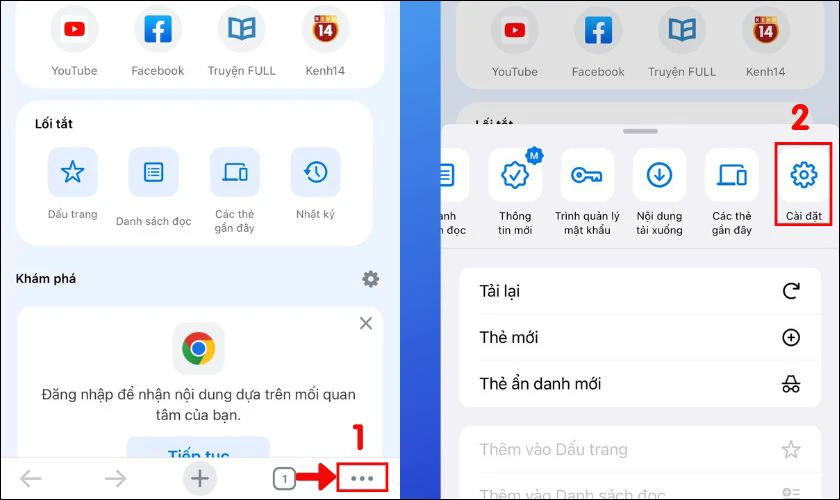
Bước 2: Tìm và chọn mục Cài đặt nội dung trên điện thoại iPhone của bạn.
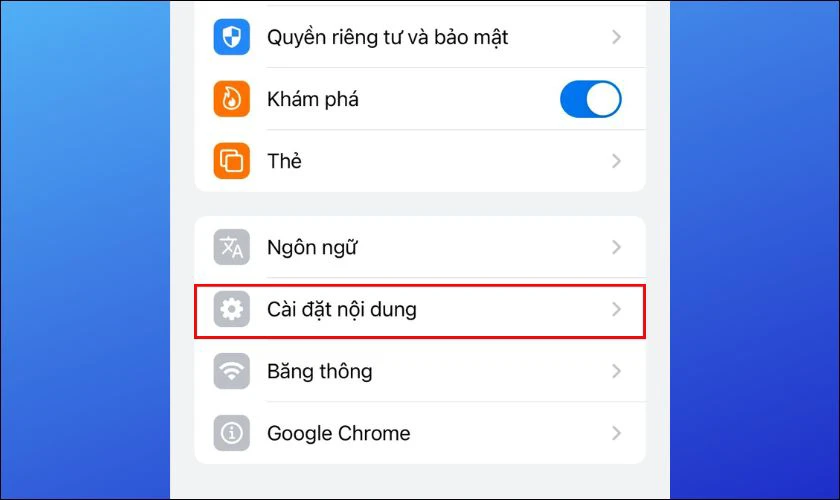
Bước 3: Nhấn vào Chặn cửa sổ bật lên, rồi tiếp tục nhấn vào Chặn cửa sổ bật lên để bật tính năng này.
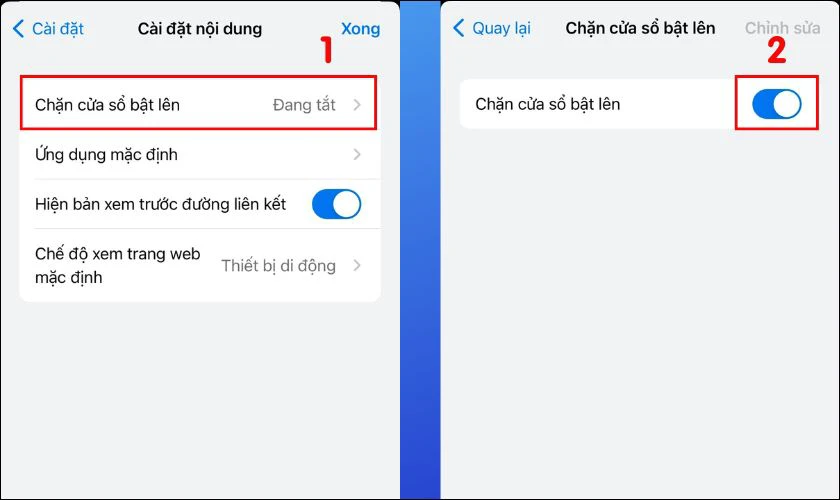
Hy vọng với cách làm này quá trình lướt web trên iPhone của bạn sẽ không còn bị cản trở bởi các trang web tự mở.
Trình duyệt Google Chrome trên Android
Tương tự iPhone, Google Chrome cũng cung cấp tính năng tắt các trang web tự mở hoặc tự chuyển hướng trên các dòng Android. Để thực hiện cách này trên thiết bị Android bạn làm như sau:
Bước 1: Mở Google Chrome trên điện thoại Android, sau đó nhấn vào biểu tượng ba chấm. Tiếp tục chọn mục Cài đặt để vào phần cài đặt Chrome trên điện thoại.
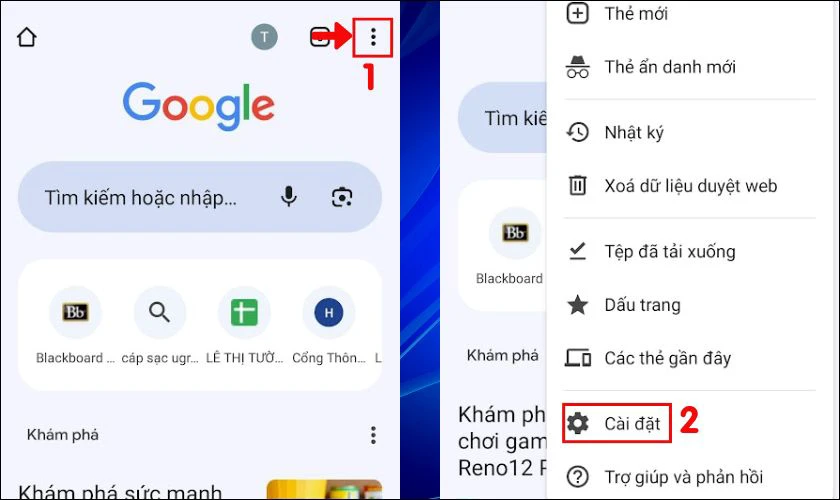
Bước 2: Bạn lướt xuống tìm và chọn Cài đặt trang web. Sau đó chọn mục Cửa sổ bật lên và liên kết chuyển hướng.
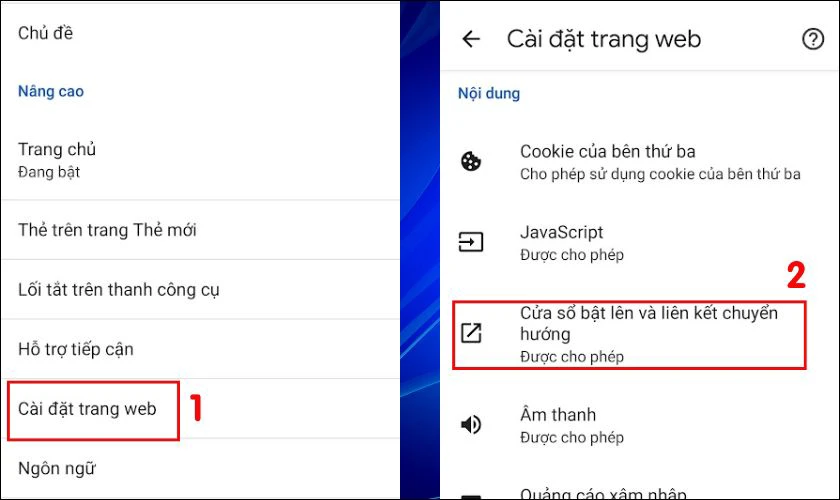
Bước 3: Kéo thanh trạng thái sang trái để không cho phép tính năng này hoạt động.
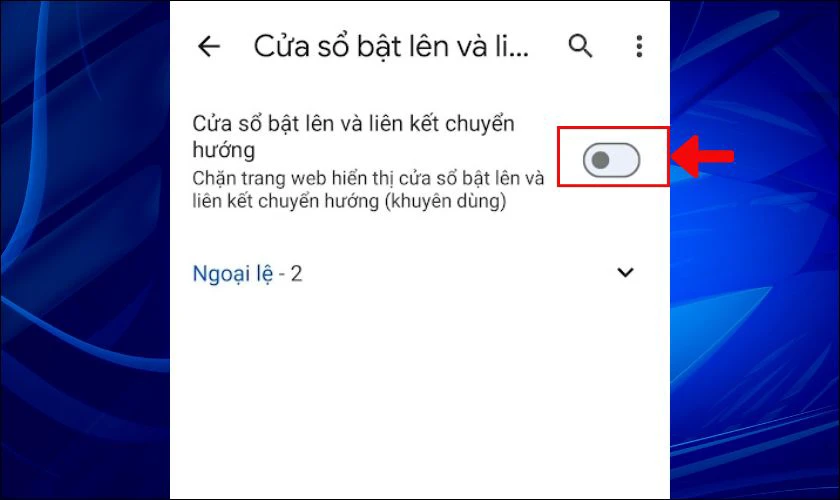
Với ba bước đơn giản trên là bạn có thể dễ dàng tắt các trang web tự động mở trên điện thoại Android.
Một số câu hỏi liên quan đến cách tắt các trang web tự mở trên Google Chrome
Các câu hỏi phổ biến liên quan đến cách tắt các trang web tự mở sẽ được giải đáp dưới đây. Phần này sẽ giúp bạn hiểu rõ hơn về các trang web trên Google Chrome này. Từ đó giúp bạn kiểm soát quá trình lướt web của mình tốt hơn.
Tại sao các trang web lại tự mở trên Google Chrome?
Có thể là do các phần mềm độc hại, không rõ nguồn gốc khi được bạn vô tình tải về. Các chương trình này có thể gây nên tình trạng trang web tự mở tung lung.
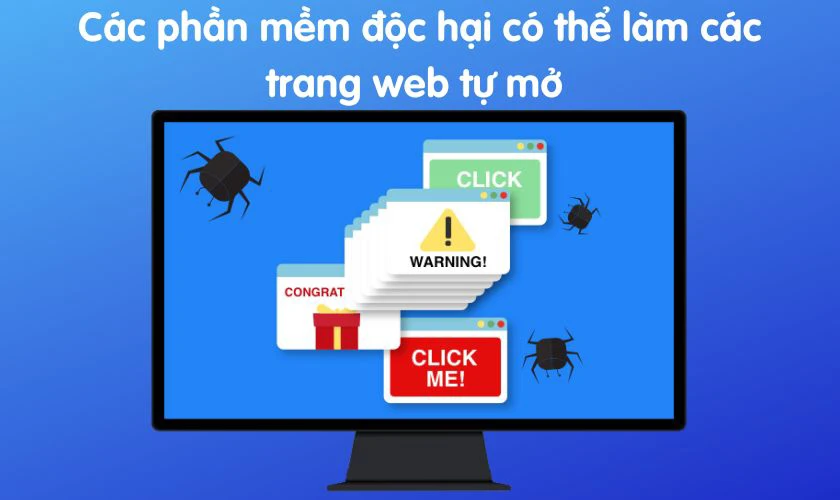
Bên cạnh đó, các extensions, plugins hoặc quảng cáo cũng có thể gây ra tình trạng trạng web tự mở trên Chrome. Chúng sẽ gây mất tập trung và ảnh hưởng đến trải nghiệm sử dụng.
Liệu có ảnh hưởng gì khi tắt các trang web tự mở?
Tắt các trang web tự mở sẽ giúp cải thiện tốc độ và trải nghiệm sử dụng Chrome. Ngoài ra việc này còn giúp tăng cường bảo mật cho máy tính và điện thoại. Vì các trang web tự mở có thể là trang web lừa đảo hoặc chứa mã độc. Chặn chúng đi đồng nghĩa với việc hạn chế được tình trạng mất thông tin của bạn.
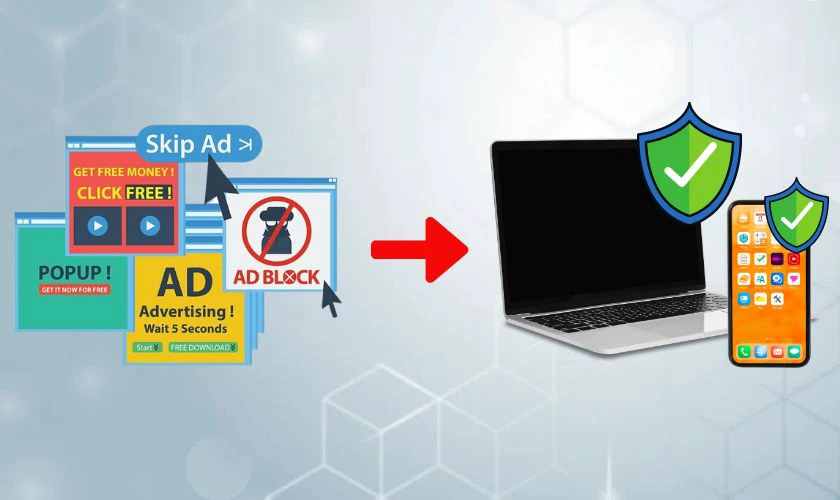
Tuy nhiên, nếu bạn tắt và chặn toàn bộ các trang web tự mở trên Google Chrome. Một số tính năng hoặc nội dung của trình duyệt có thể không thể hoạt động.
Điển hình như trường hợp bạn cần đăng nhập hoặc thanh toán. Một số trang web sẽ cần chuyển hướng hoặc mở thêm trang mới để thực hiện việc này. Nên nếu bạn đã chặn tất cả trang web tự mở thì việc đăng nhập và thanh toán có thể không được diễn ra.
Kết luận
Cách tắt các trang web tự mở trên Google Chrome đã được Điện Thoại Vui thông tin chi tiết trong bài. Hy vọng qua bài viết bạn đã hiểu rõ hơn về các trang web này và biết cách tắt chúng đi. Chia sẻ ngay bài hướng dẫn này cho bạn bè nếu bạn thấy hay và có ích cho quá trình duyệt web nhé!
Link nội dung: https://diendanxaydung.net.vn/cach-tat-cac-tab-tu-mo-tren-chrome-a65533.html